edge浏览器是一款非常好用的浏览器软件,支持用户自行安装需要的插件,进一步增强浏览器功能。但是有用户在安装插件时,提示错误download interrupted,这是怎么回事?我们要如何顺利安装浏览器插件呢?下面就来看看详细教程。

方法一:
{如果使用方法一,一定将前面的#去掉}
打开host文件:c:\windows\system32\drivers\etc,这个复制到磁盘这里搜索找到这个文件

选中hosts文件右键,右键点击打开方式,选择记事本打开

打开成功,在这个记事本的最下面添加进去这两行,然后点击保存(不需要添加井号)
注意添加前两行就可以了!
131.253.33.219 edge.microsoft.com 131.253.33.219 msedgeextensions.sf.tlu.dl.delivery.mp.microsoft.com
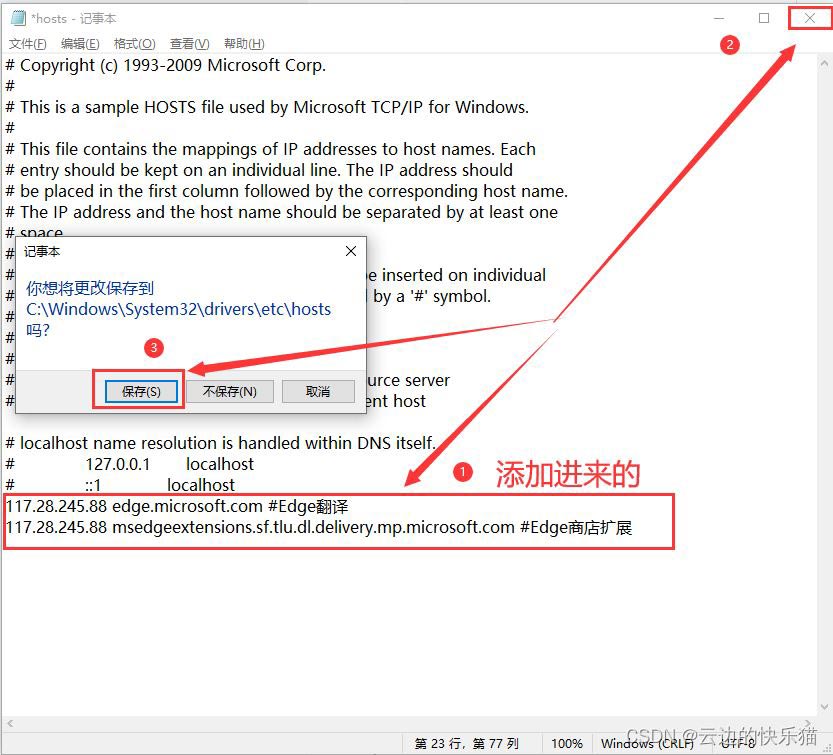
方法二:
1、在chrome商店下载插件
2、然后本地安装【记得打开开发者模式】,讲解的插件文件拖入edge,出现下图不要怕,没事
然后点击添加拓展即可。

以上就是edge浏览器安装扩展插件报错download interrupted的解决办法,希望大家喜欢,请继续关注代码网。

发表评论